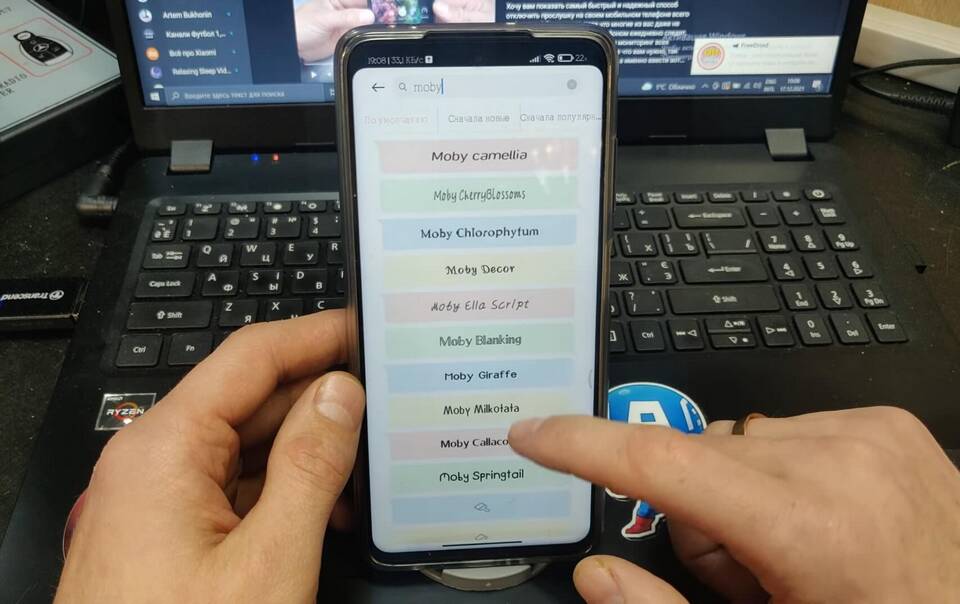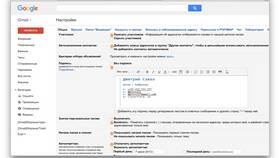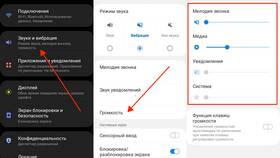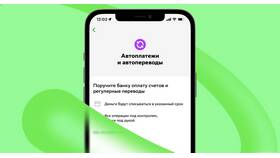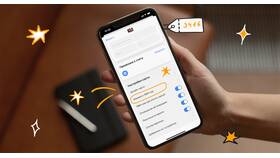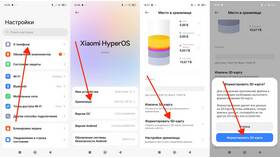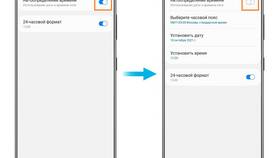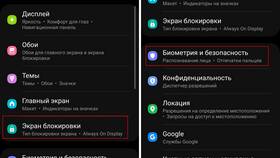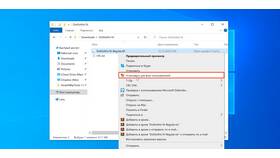Настройка размера текста позволяет улучшить читаемость содержимого на мобильном устройстве. Рассмотрим методы изменения для разных операционных систем.
Содержание
Изменение размера текста в Android
| Метод | Инструкция |
| Через настройки | Настройки → Экран → Размер шрифта |
| Через специальные возможности | Настройки → Спец. возможности → Увеличение размера текста |
Детальная настройка
- Откройте приложение "Настройки"
- Перейдите в раздел "Экран" или "Дисплей"
- Выберите "Размер шрифта" или "Размер текста"
- Перемещайте ползунок для регулировки
- Нажмите "Применить" для сохранения
Изменение размера текста в iOS
Основной способ
- Откройте "Настройки" → "Экран и яркость"
- Выберите "Размер текста"
- Перемещайте ползунок для регулировки
- Используйте кнопку "Увеличить текст" для дополнительных опций
Динамический размер
- Активируйте "Динамический размер" в настройках текста
- Приложение будет автоматически подстраивать размер
- Доступно не для всех приложений
Изменение в отдельных приложениях
| Приложение | Способ изменения |
| Браузеры | Жест "щипок" для масштабирования или настройки текста |
| Читалки | Настройки отображения внутри приложения |
| Соцсети | Раздел "Настройки" → "Отображение" |
Дополнительные возможности
Увеличение всего интерфейса
- Android: Настройки → Спец. возможности → Размер экрана
- iOS: Настройки → Универсальный доступ → Увеличение
Сброс настроек
- Перейдите в настройки дисплея
- Выберите "Сбросить размер текста"
- Подтвердите действие
Важно:
Слишком большой размер текста может нарушить верстку некоторых приложений. Для оптимального отображения рекомендуется выбирать средние значения. Изменения применяются сразу после сохранения настроек.